Aunque no es aconsejable utilizar un sistema domótico como sistema de alarma, sigue siendo muy práctico poder integrar cierta información de su sistema de alarma independiente en su sistema domótico. Conociendo el modo de alarma actual, el sistema domótico puede, por ejemplo, cerrar las persianas, desactivar determinados escenarios o poner en marcha la aspiradora. Además, algunos sensores pueden reutilizarse, sobre todo los detectores de apertura y de movimiento, por lo que no es necesario duplicar los sensores (un sensor de apertura para la alarma, otro para la domótica…). Se puede apagar la calefacción si una ventana está abierta, encender una luz cuando alguien entra en la habitación, etc. Hace tiempo que utilizo la excelente alarma Ajax, así que intenté integrarla en Home Assistant. No es tan fácil, ¡pero funciona!
Para integrar la alarma Ajax en Home Assistant, actualmente hay dos métodos: uno que es fácil, pero está lejos de ser completo; y otro que es un poco más laborioso, ¡pero mucho más satisfactorio! Echemos un vistazo a ambos.
Método fácil: Plugin Ajax para el Asistente en Casa
Cuando existe un plugin para el Asistente Domiciliario, siempre hace la vida mucho más fácil. Este es precisamente el caso de la alarma Ajax, que utiliza el protocolo de supervisión remota SIA. Este método declarará al Asistente Domiciliario como centro de supervisión remota, lo que le permitirá comunicarse con la alarma.
La instalación se realiza en dos etapas. En primer lugar, en la propia aplicación Ajax. Tienes que ir a los ajustes de la unidad de control a través de la rueda dentada en la parte superior derecha, luego a «Empresas de Seguridad» en la parte inferior del menú, y luego «Centro de Monitoreo Remoto».
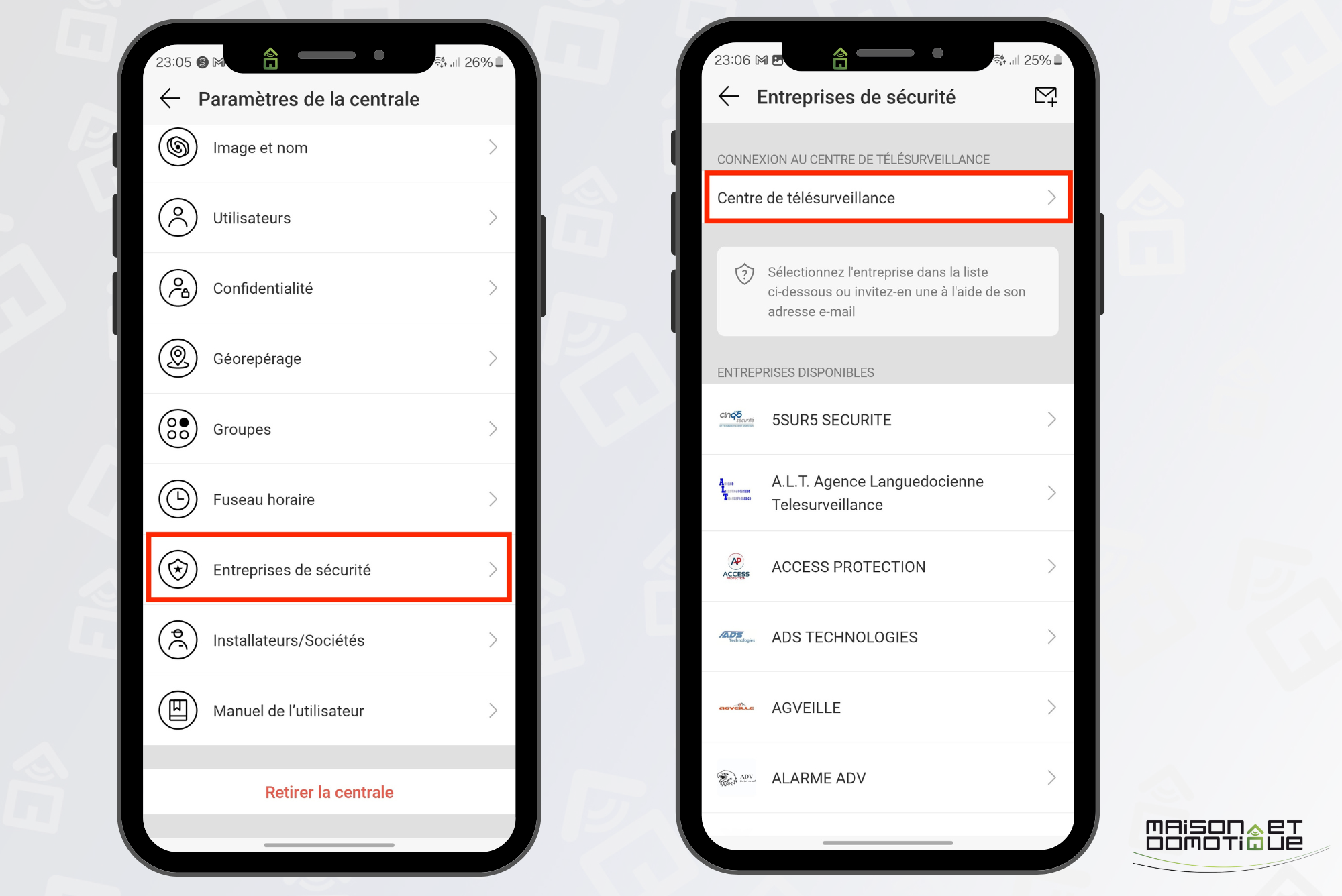
Seleccione el protocolo «SIA DC-09». Marque «una dirección IP para todas las redes» e introduzca la dirección IP de su Home Assistant. Como puerto, sin embargo, debe utilizar un puerto que no utilice el Asistente Domiciliario, como el 2410 (al azar :p).
En intervalo de ping, introduces 1min, y en número de sitio «AAA» por ejemplo. Eso es todo. Vuelves atrás y se guarda la configuración.
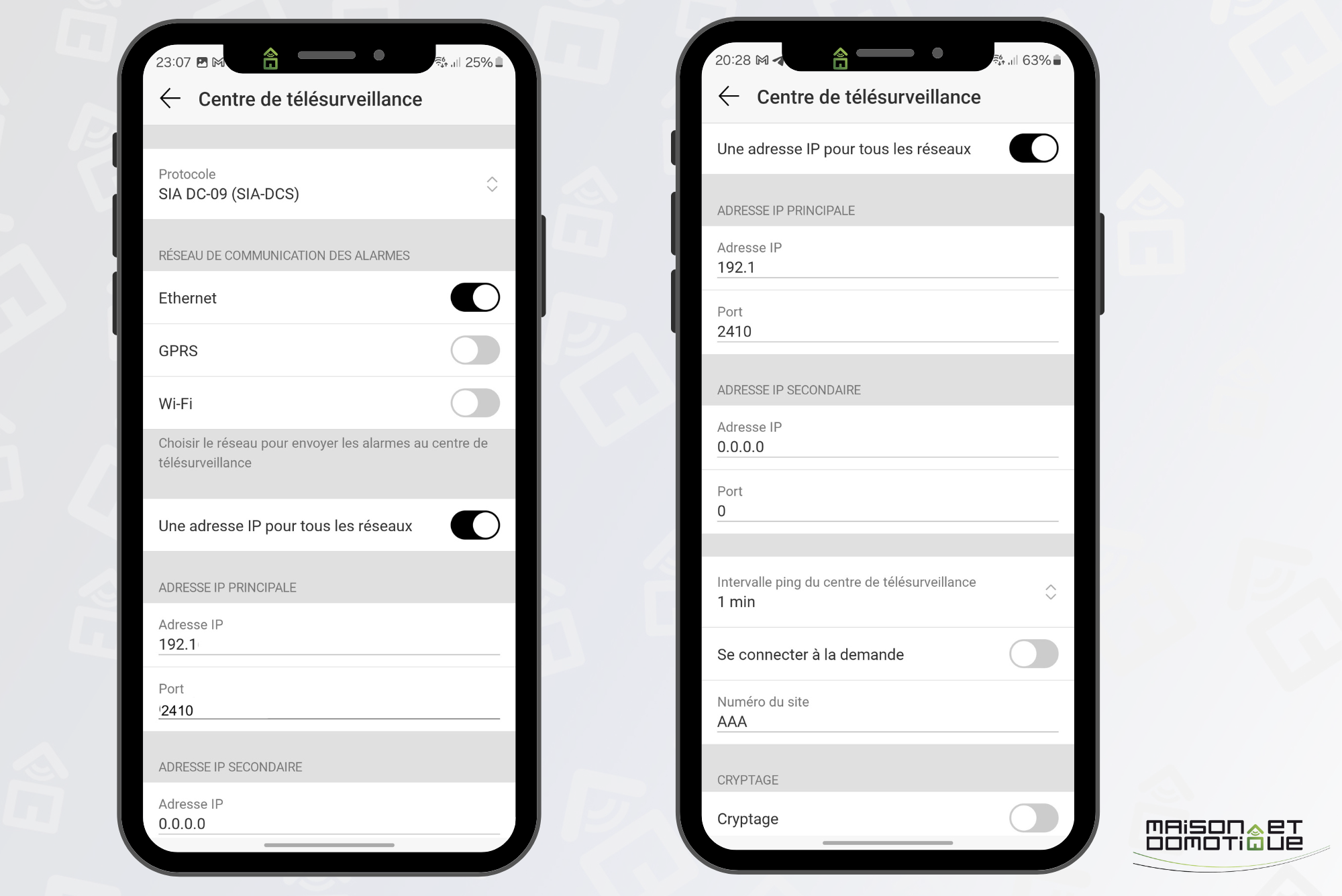
En la parte del Asistente Hogar, ahora tienes que instalar el plugin. Ve a la sección Dispositivos, añade una integración y busca «Sistemas de alarma SIA». Este no es un plugin dedicado a Ajax, sino al protocolo SIA, utilizado por muchas alarmas de monitorización remota, incluyendo Ajax.
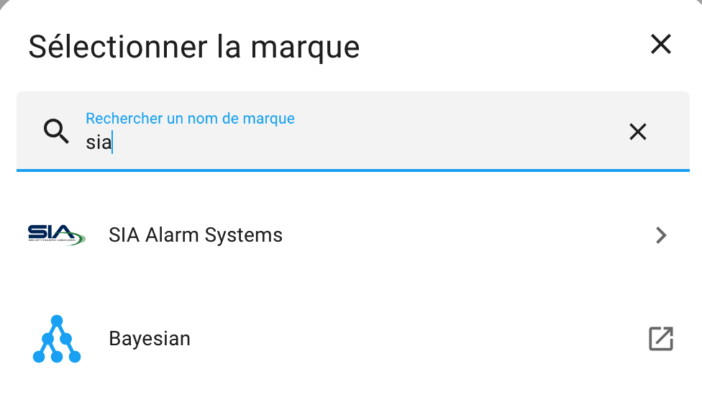
En el cuadro de diálogo de configuración, todo lo que tienes que hacer es introducir el puerto indicado en la aplicación Ajax (aquí 2410), el identificador de la cuenta AAA, y el número de zonas existentes en nuestra configuración Ajax (aquí 2 ya que tengo la planta baja y el primer piso, por ejemplo).
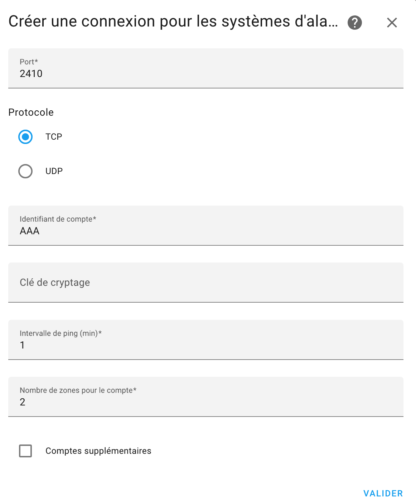
Confirmar: ¡la configuración está completa!
A continuación, obtendrá una serie de nuevos dispositivos creados en Home Assistant, en función del número de zonas configuradas:
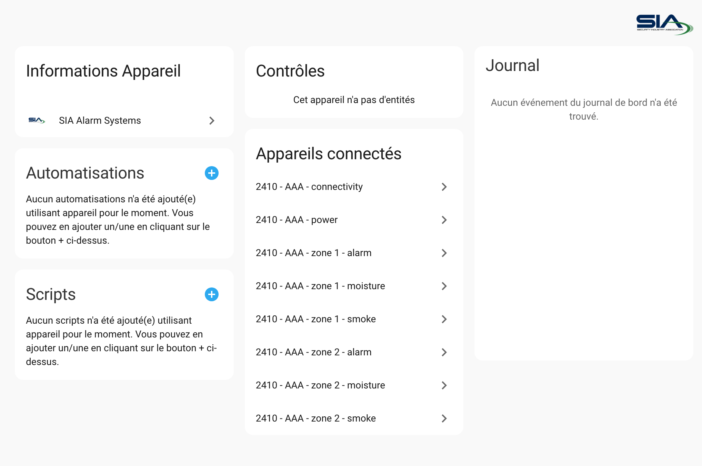
Como puede ver, obtendrá el estado de alarma, el estado de alerta de inundación y el estado de alerta de incendio.
Si seleccionas el estado de alarma, puedes ver sus cambios de estado:
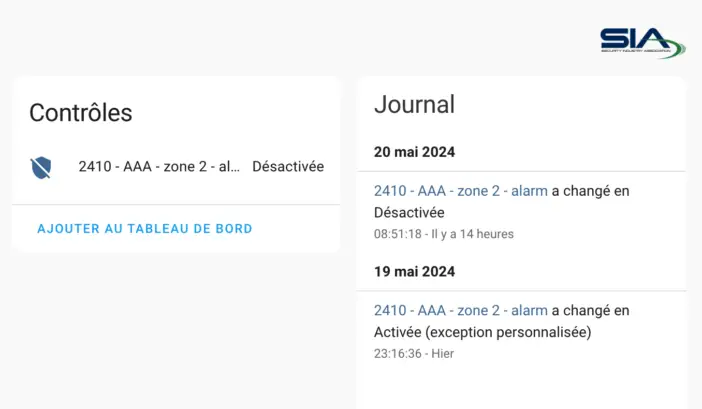
Estos estados pueden utilizarse para distintos escenarios, como los mencionados en la introducción: cerrar automáticamente las persianas cuando se activa la alarma, encender la aspiradora cuando el sistema está totalmente armado, etc.
Por desgracia, como puedes ver, los datos son muy escuetos, no obtienes el estado de los distintos sensores del sistema de alarma y tampoco es posible controlar la alarma desde el Asistente para el Hogar. Así que el valor de esta primera opción es bastante limitado.
Método avanzado: MQTT vía Jeedom
Mientras que la información proporcionada por Home Assistant sobre la alarma Ajax es muy breve, no se puede decir lo mismo del plugin Jeedom, ¡que es muy completo!
Juzgue usted mismo:
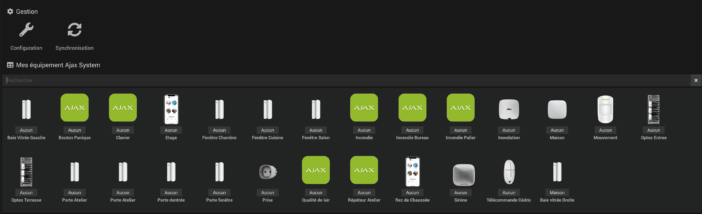
Así que el truco está en usar el plugin Ajax en Jeedom, y luego enviar toda la información a Home Assistant vía MQTT. Vale, puede sonar un poco complicado, ¡pero no lo es tanto como parece!
Para empezar, por supuesto, necesitarás una instancia en ejecución de Jeedom a la que se pueda acceder desde el exterior. No necesitas comprar una caja domótica Jeedom para esto, tenlo por seguro. Puedes instalarlo bajo Proxmox como ya hemos hecho con Home Assistant, o en una máquina virtual en un Synology Nas por ejemplo (que levante la mano quien también necesite una guía para instalar Jeedom bajo Proxmox…). Y un proxy inverso permitirá el acceso desde el exterior.
Instalando el plugin Ajax
Luego necesitas instalar el plugin Ajax (que cuesta 8 euros). Actívalo y haz clic en el botón «Conectar». A continuación, deberá introducir el nombre de usuario y la contraseña de su cuenta Ajax (puede crear una cuenta específica para ello en la aplicación Ajax).
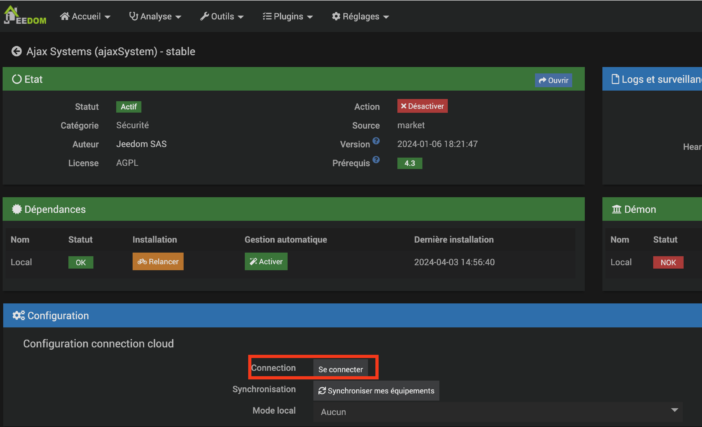
En la aplicación Ajax, también tendrás que declarar el usuario [email protected] en los ajustes de Hub (la invitación siempre quedará pendiente, lo cual es normal).
Desde allí puedes sincronizar los dispositivos: Jeedom creará automáticamente todos los dispositivos en nuestro sistema Ajax.
Instalando el plugin MQTT
Ahora instalamos el plugin MQTT Manager a través de la tienda Jeedom. Esta vez es gratis ;-)
Una vez instalado, lo activamos y lo configuramos de la siguiente manera:
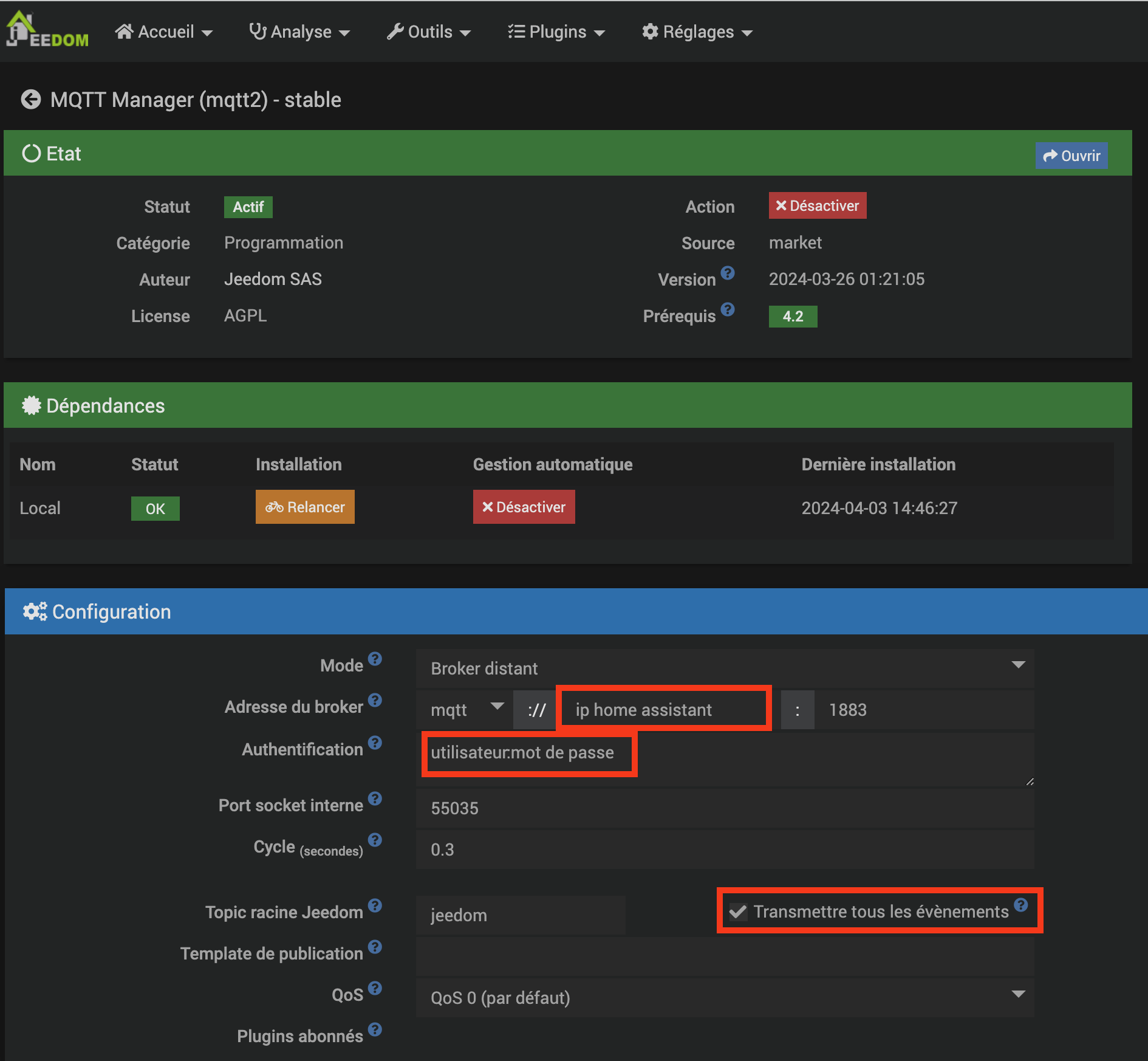
El modo debe estar configurado como Remote Broker, ya que vamos a utilizar el broker MQTT de Home Assistant (que deberás configurar previamente si no lo has hecho ya). Así que, justo debajo, indicamos el nombre de usuario configurado en nuestro broker de Home Assistant, así como su contraseña, ambos separados por «:». Por último, marcamos «Transmitir todos los eventos». Gracias a esto, todo lo que ocurra en Jeedom será comunicado al broker MQTT. ¡Incluyendo todos los eventos de nuestra alarma Ajax!
¡Eso es todo para la configuración de Jeedom! Ahora puedes, si lo deseas, utilizar un cliente como MQTT Explorer, por ejemplo, si quieres comprobar que los eventos en cuestión transitan realmente por el broker MQTT. Pero no hay ninguna obligación.
Sólo nos queda declarar nuestros dispositivos en el lado del Asistente Domiciliario.
Creación de dispositivos en el Asistente Domiciliario
Esta es la parte más tediosa, porque vamos a tener que crear nuestros dispositivos uno a uno en Home Assistant. Afortunadamente, sólo tienes que hacer esto una vez, y te voy a proporcionar el archivo de configuración ;-)
Para no sobrecargar mi archivo configuration.yaml, lo he dividido en varias partes. Por lo tanto, los sensores MQTT están en un archivo mqtt.yaml. Si aún no lo tienes, tendrás que añadir esta línea a tu archivo configuration.yaml:
mqtt: !include mqtt.yamlA continuación, crea el archivo mqtt.yaml en cuestión.
Para empezar, creo 3 botones que corresponden a los modos Armado, Noche y Desarmado de la alarma Ajax:
button: - name: "Alarm Arm" command_topic: "jeedom/cmd/set/58" unique_id: "control_armement_ajax_from_jeedom" payload_press: "ARM" retain: false device: identificadores: "Alarme AJAX via Jeedom MQTT" name: "Alarme AJAX" modelo: "Hub 2 Plus" fabricante: "AJAX" - nombre: "Alarme Mode Nuit" command_topic: "jeedom/cmd/set/59" unique_id: "control_mode_nuit_ajax_from_jeedom" payload_press: "MODO NOCHE" retain: false device: identifiers: "Alarme AJAX via Jeedom MQTT" name: "Alarme AJAX" model: "Hub 2 Plus" manufacturer: "AJAX" - name: "Alarme Désarmement" command_topic: "jeedom/cmd/set/60" unique_id: "control_desarmement_ajax_from_jeedom" payload_press: "DISARM" retain: false device: identificadores: "Alarme AJAX via Jeedom MQTT" nombre: "Alarme AJAX" modelo: "Hub 2 Plus" fabricante: "AJAX"Aquí sólo tienes que sustituir los números /58, /59 y /60 por los tuyos. Para encontrar los números correspondientes en tu casa, ve a Jeedom, Plugins / Seguridad / Sistema Ajax, y ve a la unidad de control creada en Jeedom:
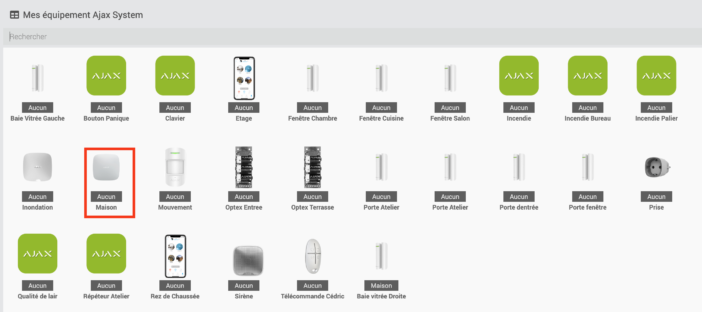
Allí tienes que ir a la pestaña comandos y buscar los comandos de armado/desarmado:
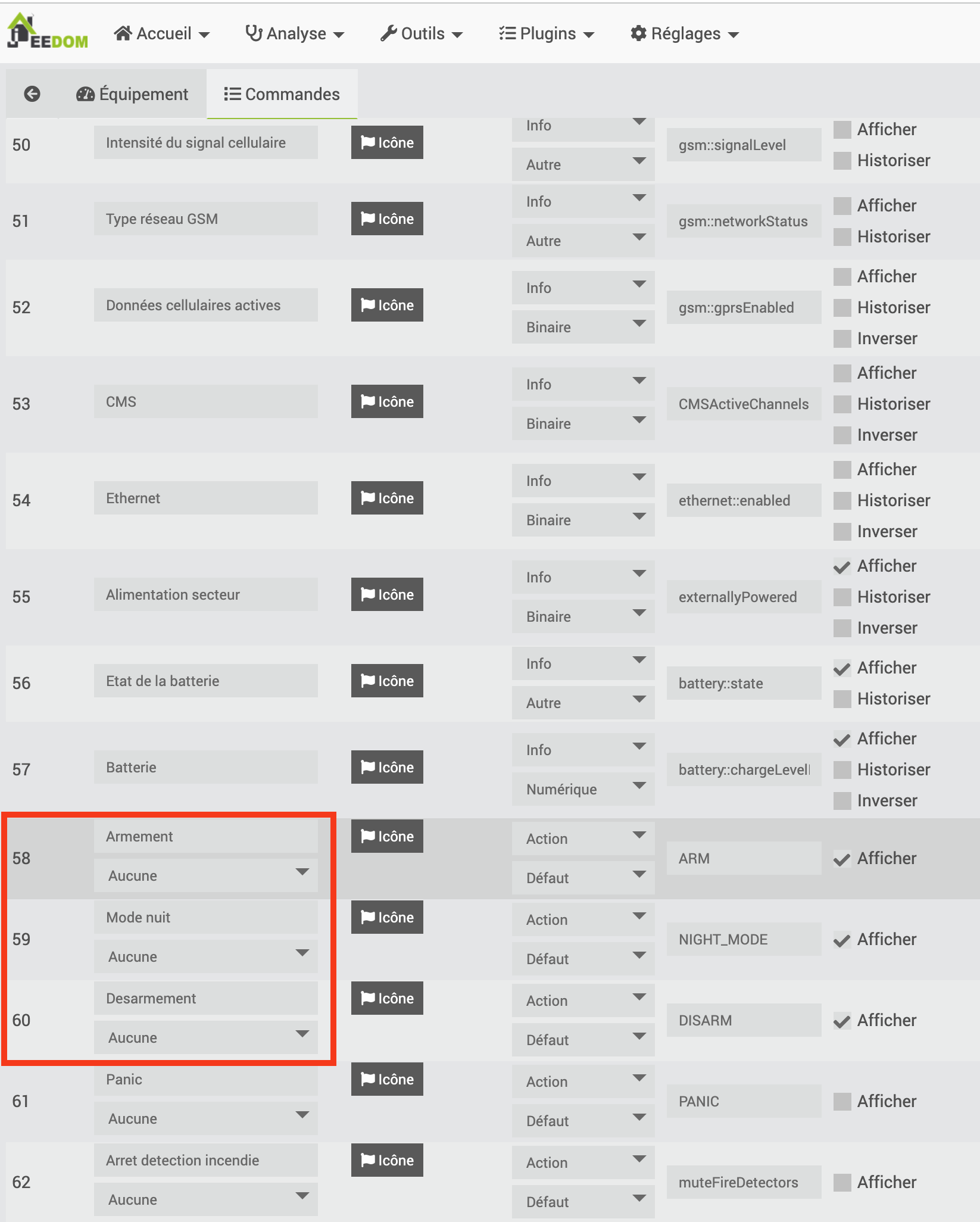
Busca los números que aparecen delante de cada comando e introdúcelos en el archivo mqtt.yaml. El principio será el mismo para todos los comandos posteriores.
A continuación, creamos «sensores binarios» para los detectores de apertura e inundación, ya que sólo tienen un estado abierto o cerrado:
binary_sensor: - name: "Ventana bay derecha" state_topic: "jeedom/cmd/event/239" unique_id: "etat_baie_vitree_droite_bureau_ajax_from_jeedom" device_class: window value_template: '{{value_json.value}}' payload_on: "0" payload_off: "1" device: identificadores: "Alarm AJAX via Jeedom MQTT" name: "Alarm AJAX" model: "Hub 2 Plus" manufacturer: "AJAX" - name: "Door Window" state_topic: "jeedom/cmd/event/144" unique_id: "etat_porte_fenetre_ajax_from_jeedom" device_class: door value_template: '{{value_json.value}}' payload_on: "0" payload_off: "1" device: identifiers: "Alarme AJAX via Jeedom MQTT" name: "Alarme AJAX" model: "Hub 2 Plus" manufacturer: "AJAX" - name: "Porte Entrée" state_topic: "jeedom/cmd/event/180" unique_id: "etat_porte_entree_ajax_from_jeedom" device_class: door value_template: '{{value_json.value}}' payload_on: "0" payload_off: "1" device: identificadores: "Alarm AJAX via Jeedom MQTT" name: "Alarm AJAX" model: "Hub 2 Plus" manufacturer: "AJAX" - name: "Inundación SdB" state_topic: "jeedom/cmd/event/135" unique_id: "etat_inondation_sdb_ajax_from_jeedom" device_class: moisture value_template: '{{value_json.value}}' payload_on: "0" payload_off: "1" device: identifiers: "Alarme AJAX via Jeedom MQTT" name: "Alarme AJAX" model: "Hub 2 Plus" manufacturer: "AJAX"También tendrás que sustituir los números /239, /144 y /180 por los tuyos. En Jeedom, si vas a la pestaña de comandos del detector de apertura que nos interesa, simplemente busca el comando «Apertura» (o «Fuga detectada» para los detectores de inundación) y anota el número de al lado:
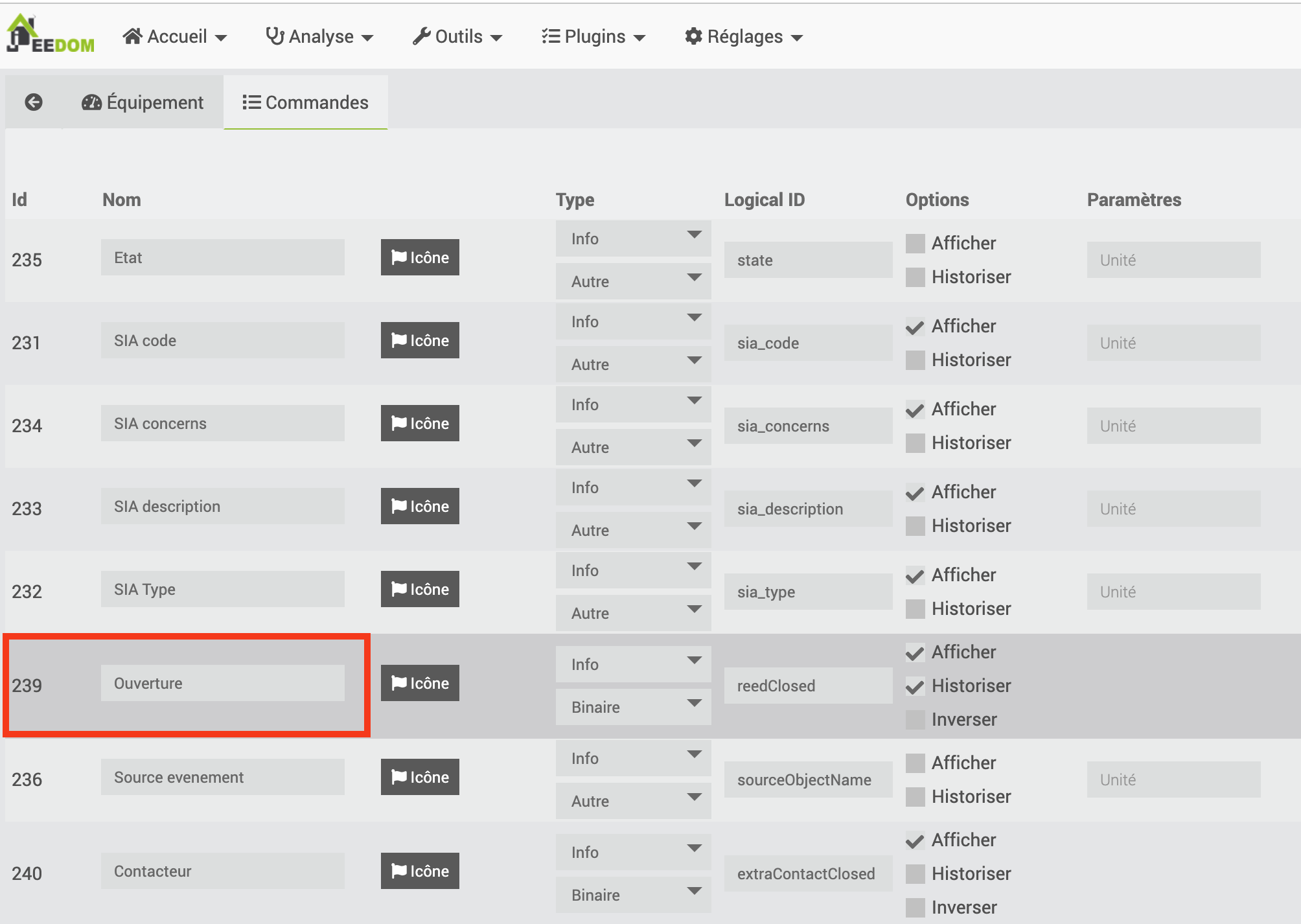
Haz lo mismo con todos los detectores de apertura que quieras añadir al Asistente Hogar, duplicando el esquema. No olvide modificar el «nombre», que será el que aparezca en el Asistente doméstico, y el «unique_id» que, como su nombre indica, debe ser único. También puede modificar la «device_class» para mostrar el icono correcto: ventana, puerta, etc. en función del tipo de apertura que se esté supervisando. Aquí encontrará una lista de posibilidades.
Por último, vamos a crear algunos «sensores», que pueden tomar un valor, como una temperatura:
sensor: - name: "Ajax Alarm Status" state_topic: "jeedom/cmd/event/44" unique_id: "etat_alarme_ajax_from_jeedom" value_template: '{{value_json.value}}' device: identifiers: "Alarm AJAX via Jeedom MQTT" name: "Alarm AJAX" model: "Hub 2 Plus" manufacturer: "AJAX" - name: "Baie vitrée droite Température" state_topic: "jeedom/cmd/event/241" unique_id: "temperature_baie_vitree_droite_bureau_ajax_from_jeedom" value_template: '{{value_json.value}}' device_class: temperature state_class: measurement unit_of_measurement: "°C" device: identifiers: "Alarme AJAX via Jeedom MQTT" name: "Alarme AJAX" model: "Hub 2 Plus" manufacturer: "AJAX" - name: "Porte Fenêtre Température" state_topic: "jeedom/cmd/event/146" unique_id: "temperature_porte_fenetre_ajax_from_jeedom" value_template: '{{value_json.value}}' device_class: temperature state_class: measurement unit_of_measurement: "°C" device: identifiers: "Alarme AJAX via Jeedom MQTT" name: "Alarme AJAX" model: "Hub 2 Plus" manufacturer: "AJAX"El primer sensor declarado aquí se utilizará para recuperar el estado de la alarma. Su número se encontrará en Jeedom, en los comandos de la central, línea «Estado».
Los siguientes sensores se utilizan para recuperar la temperatura monitorizada por los detectores de apertura. También en este caso, encontrará el número en Jeedom, en los comandos del detector de apertura en cuestión, en la línea «Temperatura».
Así es como se declaran todos los sensores que se quieren recuperar en el Asistente Hogar.
Presta mucha atención a la sangría del archivo yaml. Puede descargar el mío a continuación para obtener un archivo de plantilla correcto:
Una vez completado el archivo, guárdalo y valida la configuración a través del menú «Herramientas de desarrollo», «Comprobar configuración». Si todo es correcto (mensaje verde), puedes reiniciar Home Assistant para que tenga en cuenta estos nuevos dispositivos.
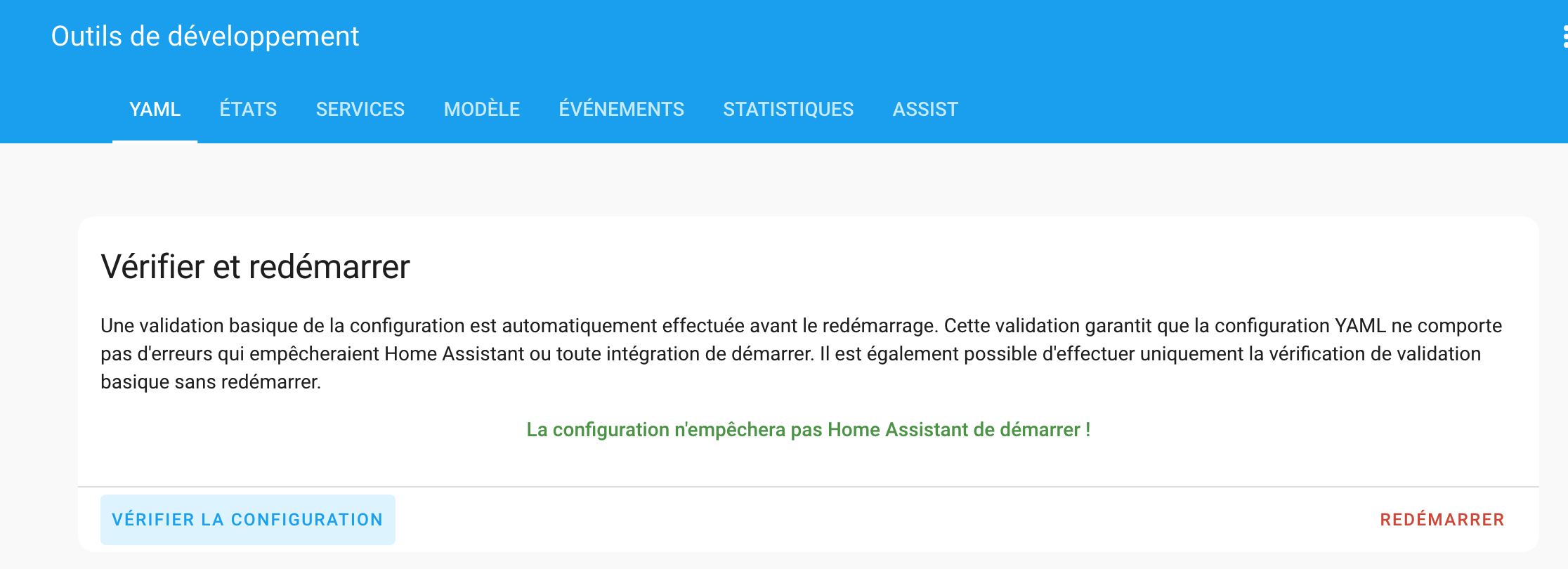
Yendo a Dispositivos, MQTT, y buscando «Ajax», deberías tener la lista de dispositivos creados:
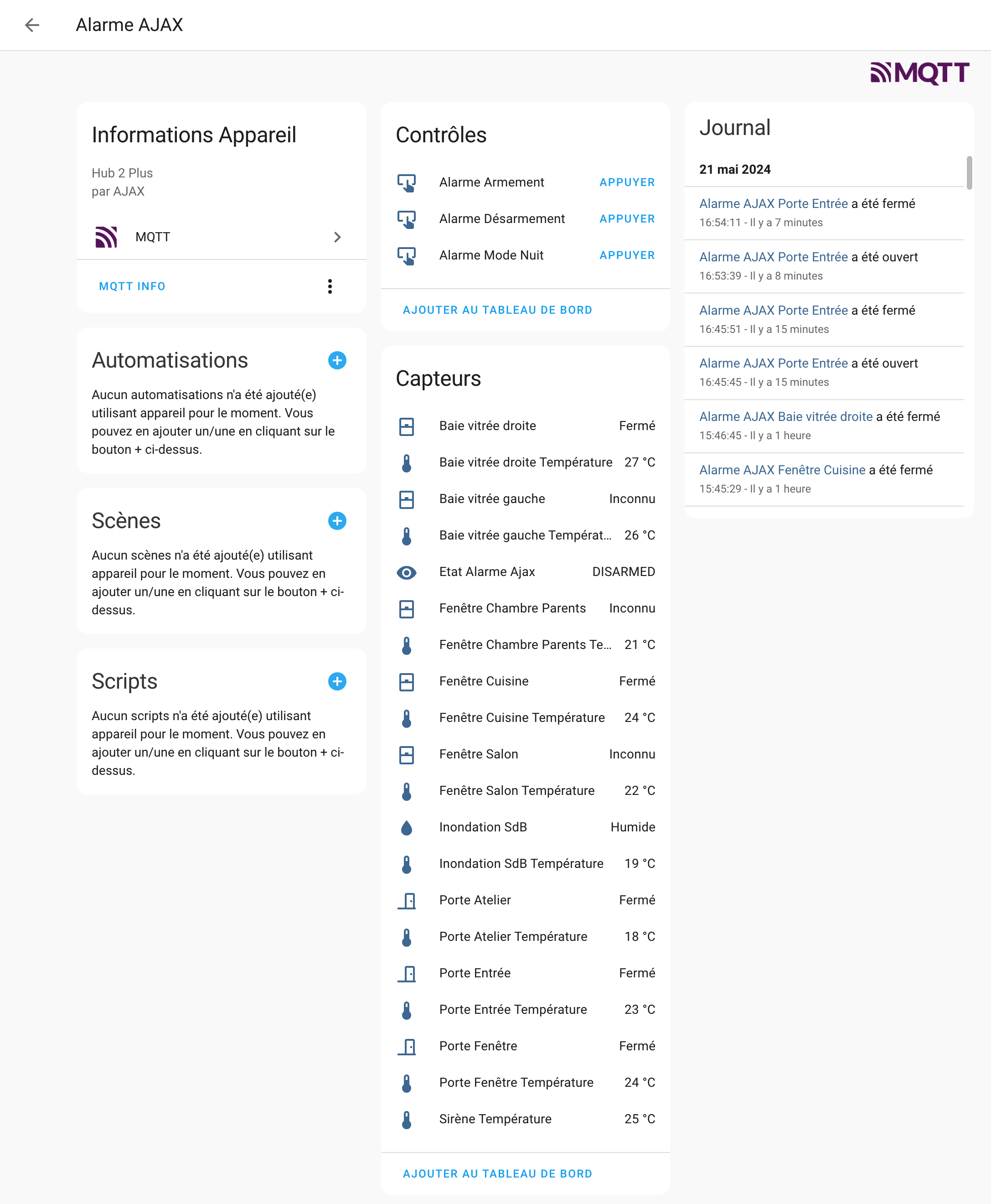
Tenga en cuenta que el estado sólo se actualiza cuando se modifica. Así que tendrás que abrir o cerrar una puerta o ventana para que se actualice su estado (la actualización en Home Assistant es casi instantánea en cuanto cambia el estado). En cambio, tendrás que esperar a que se actualice la temperatura, ya que ésta sólo se envía cuando se produce un cambio.
Los detectores de incendios, por su parte, no parecen aparecer en Jeedom, así que tampoco en el Asistente de Hogar, claro. Pero la mayor parte de la información se sigue recuperando, mucho más que el plugin SIA de Home Assistant visto anteriormente.
Luego puedes darle el formato que desees, como se muestra aquí por ejemplo:
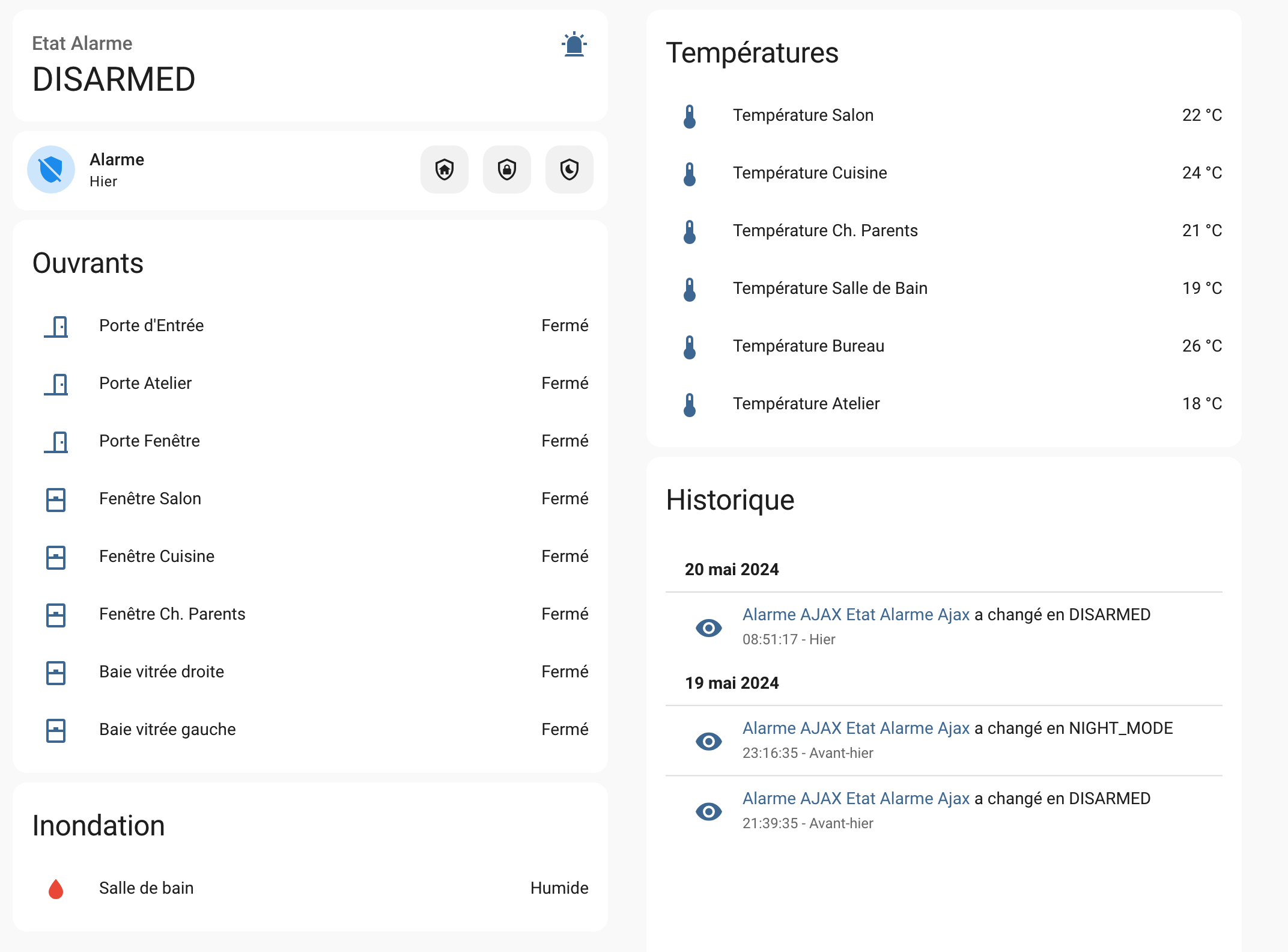
Y, por supuesto, puedes utilizar los estados para activar escenarios, o incluso activar/desactivar la alarma para aquellos que lo deseen. Apagar la calefacción si una ventana está abierta, enviar una alerta si una puerta se ha dejado abierta demasiado tiempo, poner en marcha la aspiradora cuando la alarma está en modo total (y la casa, por tanto, vacía), etc. ¡Todo es posible! ¡Todo es posible!
Conclusión
Así pues, no es ni mucho menos tan sencillo como algunas integraciones en las que todo se recupera desde el Asistente en Casa en sólo dos clics. Sin embargo, los desarrolladores han intentado negociar con Ajax, que comprensiblemente es reacio a abrirse por razones de seguridad. Sin embargo, Jeedom ha conseguido acceder y ahora ofrece un plugin muy completo :( Lástima, si nada lo impide, de momento una instancia de Jeedom con MQTT hace el trabajo de permitirnos recuperar la información de la alarma de Ajax en Home Assistant. Algunos usuarios han optado por configurarlo todo en el lado Jeedom: configurando correctamente los comandos MQTT en el lado Jeedom, es posible crearlos automáticamente en Home Assistant. Por lo tanto, es necesario realizar este tipo de configuración:
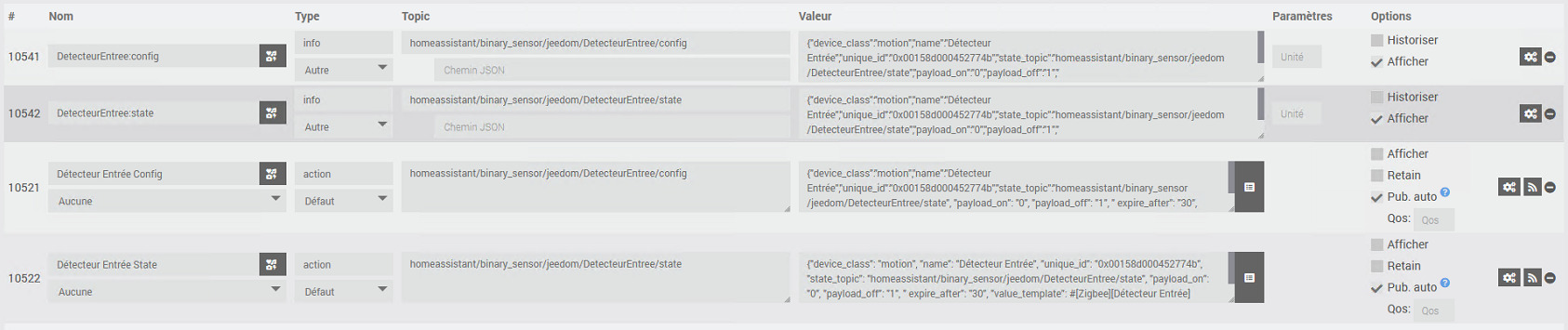
A decir verdad, el trabajo es el mismo: en ambos casos hay que hacer todas las declaraciones de los sensores, si no en Home Assistant, en Jeedom. Así que cada uno hace lo que prefiere, no hay forma correcta o incorrecta. Por mi parte, quería tener el menor número posible de cosas que gestionar en Jeedom, y centralizar todos los ajustes en la parte del Asistente Doméstico. Lo importante es que funcione, que sea rápido y fiable.
Seguimos cruzando los dedos para que una integración oficial vea la luz, pero por el momento tendremos que conformarnos con esto, y es totalmente posible combinar esta integración MQTT y SIA si lo deseas.






Por favor, sea cortés: ¡un hola y un gracias no cuestan nada! Estamos aquí para mantener debates constructivos. Los trolls serán eliminados.